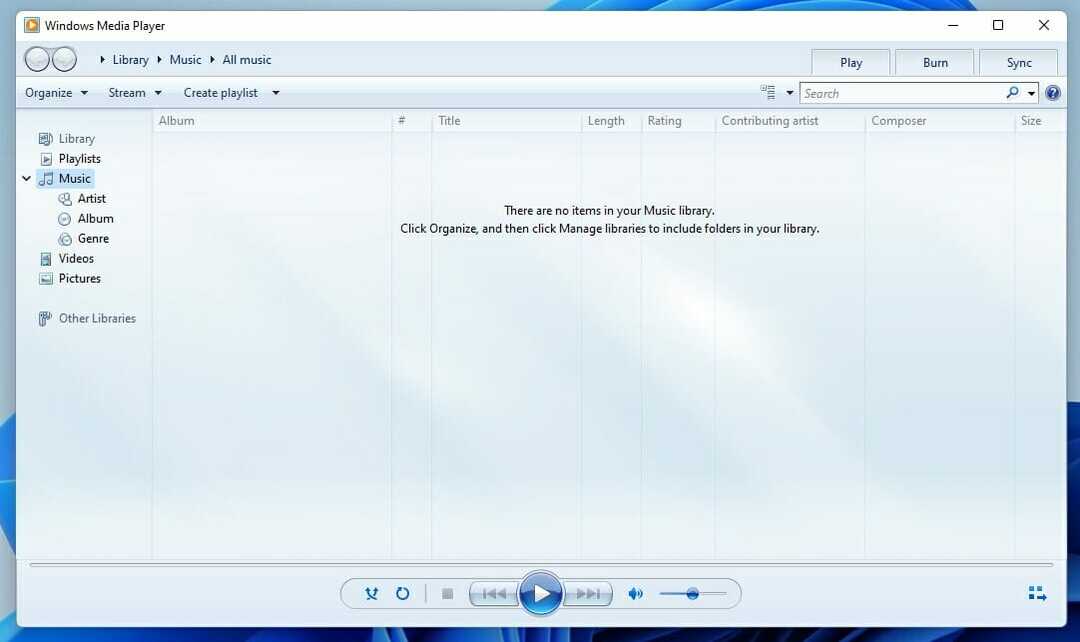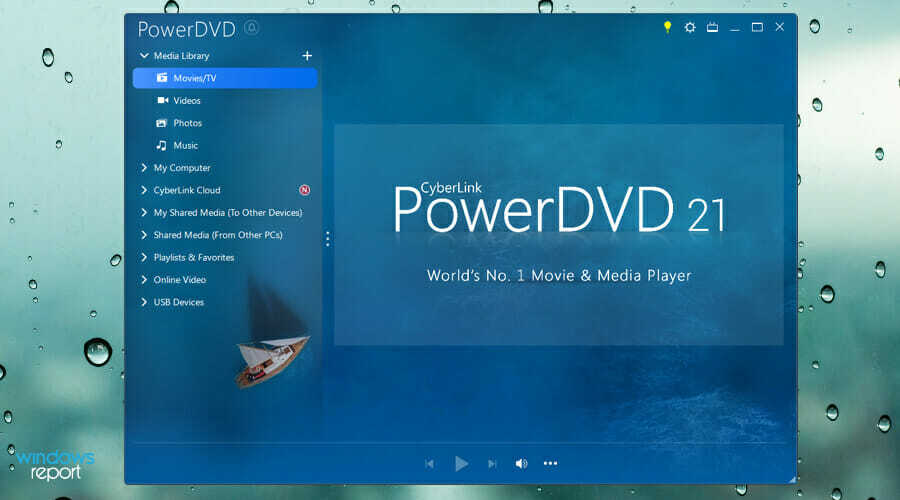
Pokud si chcete užít multimédia, měli byste vyzkoušet software CyberLink PowerDVD. S ním můžete zažít 4K a 8K obsah v jakémkoli formátu.
Nechybí ani podpora Blu-ray, ISO a Ultra HD a dokonce můžete přímo z aplikace přehrávat online obsah z YouTube i Vimeo.
Software podporuje casting, což vám umožňuje bezdrátově streamovat obsah, a je plně kompatibilní s Chromecast, Amazon Fire TV, Roku a Apple TV.
Když už jsme u toho, tuto aplikaci můžete získat také pro Apple nebo Fire TV a dokonce můžete snadno sdílet obsah v rámci vaší sítě.
Můžete také zažít 360° videa i VR a ponořit se do podpory prostorového zvuku. A konečně je tu kompatibilita s Dolby Digital Surround, DTS a Hi-Res Audio.
Cyberlink Power DVD je rozsáhlý multimediální přehrávač a je dokonalým řešením, pokud chcete streamovat obsah po síti a užívat si vysoce kvalitní videa na svém PC.

Cyberlink Power DVD
Pro maximální multimediální zážitek s podporou 4K i 8K použijte Cyberlink Power DVD.
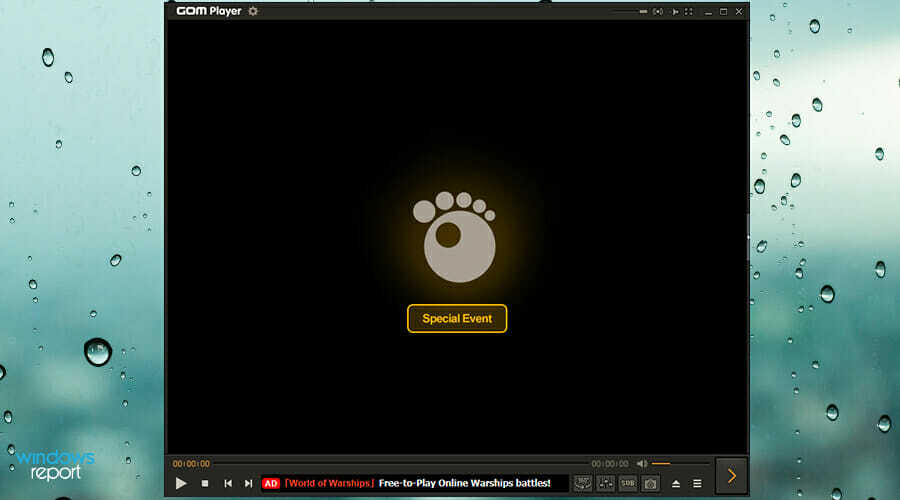
Tato aplikace dokáže přehrávat více než 20 různých video formátů po vybalení a má také skvělou podporu pro různé typy zvuku.
K dispozici je také online knihovna, která vám umožní snadno stáhnout titulky pro jakýkoli film nebo pořad, který sledujete.
Software je kompatibilní s 360stupňovými videy, což není zásadní funkce, ale je to více než vítané.
Pokud jde o přehrávání, můžete přehrávat UHD a 4K videa ihned po vybalení a v případě potřeby si můžete snadno upravit nastavení obrazu nebo zvuku.
Rozhraní je také minimalistické a umožňuje vám zažít multimédia bez jakéhokoli rušení. Pokud jde o dostupnost, můžete tento software získat pro Windows, Mac a Android.
Celkově je přehrávač GOM solidním multimediálním přehrávačem a díky jednoduchému rozhraní a online knihovně titulků je to skvělý způsob, jak si užít své oblíbené filmy nebo pořady.

Přehrávač GOM
GOM Player, který se snadno používá a dokáže zpracovat jakýkoli formát videa, je perfektní volbou pro všechny uživatele Windows 11.
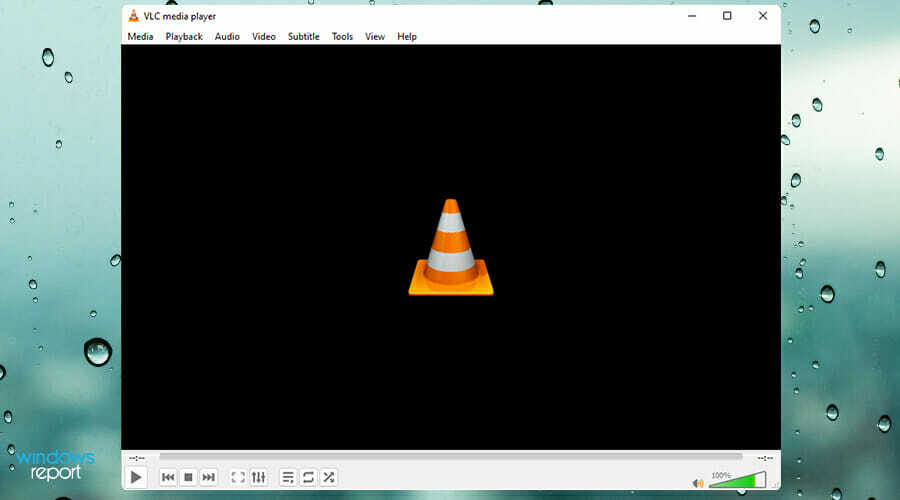
Pokud hledáte extrémně výkonný, jednoduchý a open source přehrávač médií, pak VLC může být pro vás tou správnou volbou.
To, co odlišuje tuto aplikaci od ostatních, je počet podporovaných formátů a s ní můžete přehrávat téměř jakýkoli typ souboru, který chcete.
Za zmínku stojí, že existuje rozsáhlá podpora pro vstupní média a software si poradí s DVD videem, DVB a také online přehráváním videa pomocí HTTP nebo FTP.
K dispozici je také podpora pro rychlé hardwarové dekódování, takže si užijete vysoce kvalitní videa bez zadrhávání nebo problémů.
Uživatelské rozhraní je zjednodušené, ale svou práci zvládne, a pokud se vám nelíbí, je k dispozici spousta vzhledů, ze kterých si můžete vybrat.
VLC nabízí úžasné funkce a lze jej ještě dále vylepšit pomocí zásuvných modulů, takže pokud potřebujete přehrávač médií, může to být pro vás ta správná volba.
⇒ Získejte VLC

První, čeho si po spuštění této aplikace všimnete, je její elegantní a jednoduché uživatelské rozhraní, takže se nebudete cítit zahlceni možnostmi.
Díky vestavěným kodekům byste měli být schopni přehrát jakýkoli typ souboru, aniž byste museli měnit nastavení nebo cokoliv instalovat.
Když už mluvíme o podpoře videa, software si bez problémů poradí s obsahem 3D, 4K, 8K a UHD při 60 snímcích za sekundu. K dispozici je také hardwarová akcelerace, která zajišťuje nízké využití procesoru při přehrávání.
Pomocí této aplikace můžete také přehrávat disky Blu-ray a DVD a je zde také rozsáhlá podpora pro různé formáty titulků.
Nakonec musíme zmínit možnost stahování online obsahu a také funkci vytváření GIF, která by se mohla některým uživatelům hodit.
Celkově KMPlayer 64X nabízí jednoduché uživatelské rozhraní a podporu různých formátů, takže možná stojí za to vyzkoušet.
⇒ Získejte KMPlayer 64X
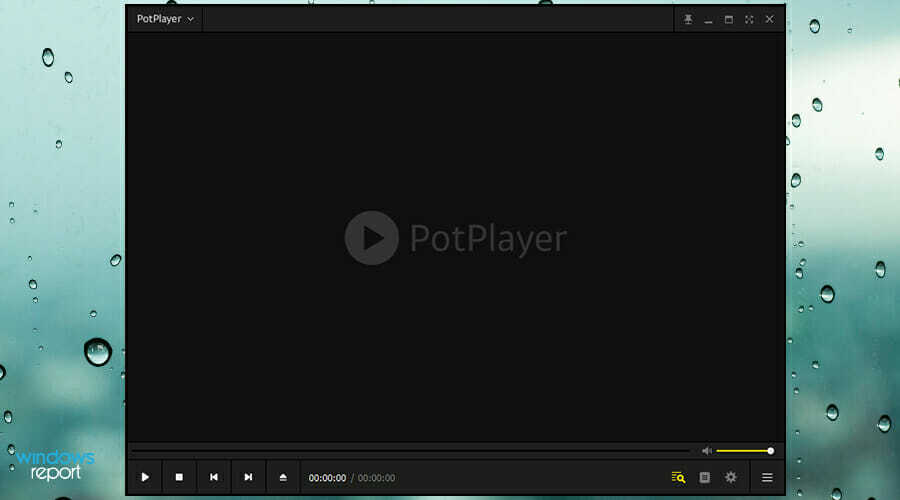
Dalším softwarem, který stojí za zmínku, je PotPlayer a stejně jako předchozí položky podporuje a širokou škálu formátů a ve většině případů nevyžaduje instalaci žádných dalších kodeků pro přehrávání případy.
Když už jsme u toho, je tu podpora OpenCodec, která vám umožní nainstalovat další kodeky v případě, že narazíte na video, které nemůžete přehrát.
Nechybí ani podpora titulků a aplikace si poradí s téměř jakýmkoli formátem titulků. Musíme zmínit, že si můžete upravit velikost písma, polohu a dokonce i nastavení synchronizace přímo z nabídky nastavení.
Hardwarová akcelerace je také přítomna a může využívat DXVA, CUDA a QuickSync pro zajištění přehrávání bez zpoždění za všech okolností.
Navigace je jednoduchá díky podpoře snímků, což vám umožní snadno najít scénu, kterou potřebujete. K dispozici je také užitečná funkce záložek, která se jistě bude hodit.
PotPlayer je solidní přehrávač médií, nevyžaduje žádné další kodeky, snadno se používá a podporuje hardwarovou akceleraci, takže o něm možná budete chtít uvažovat.
⇒Získejte PotPlayer
Je Windows Media Player stále k dispozici ve Windows 11?
Ano, stále můžete používat Windows Media Player ve Windows 11. Chcete-li se k němu dostat, postupujte takto:
- Klikněte na Vyhledávání ikona v Hlavní panel.

- Typ média a vyberte Windows přehrávač médií ze seznamu výsledků.

- Nyní by se mělo objevit okno Windows Media Player.
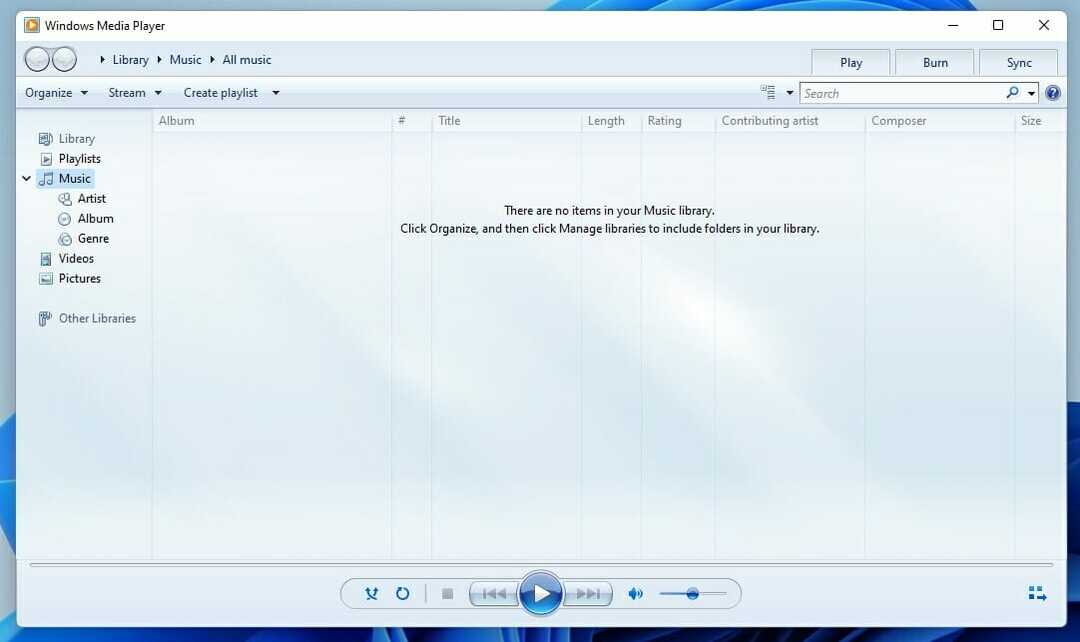
Jak změnit výchozí přehrávač médií?
- Klikněte na Start tlačítko v Hlavní panel.

- Nyní vyberte Nastavení z nabídky.

- V levém podokně vyberte Aplikace. Nyní si vyberte Výchozí aplikace v pravém panelu.

- Vyberte aplikaci, kterou chcete použít jako výchozí přehrávač.
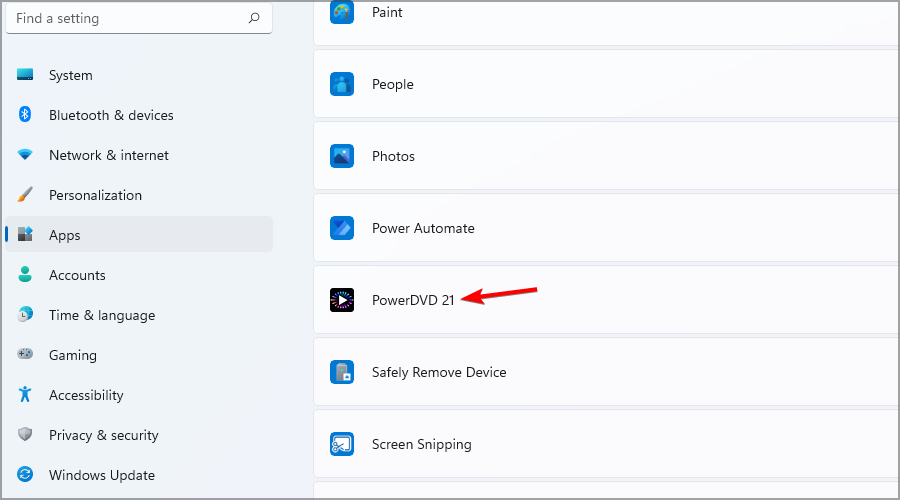
- Nyní vyberte požadovaný formát souboru.

- Vyberte aplikaci, kterou chcete použít k otevření daného typu souboru, a klikněte OK.

- Opakujte výše uvedené kroky pro všechny typy souborů, které chcete otevřít pomocí nového přehrávače médií.
Pro více informací doporučujeme Naučte se, jak změnit výchozí aplikace ve Windows 11.
Mít nejlepší přehrávač médií je důležité, zvláště pokud chcete zažít vysoce kvalitní videa bez jakýchkoli problémů.
Všechny naše položky by měly být schopny zpracovat téměř jakýkoli typ souboru, video nebo zvuk, takže se nebudete muset starat o kompatibilitu.
Jaký multimediální přehrávač používáte na počítači se systémem Windows 11? Podělte se s námi o svá doporučení v sekci komentářů níže.